Перегляньте відео нижче, щоб дізнатися, як встановити наш сайт як веб-програму на головному екрані.
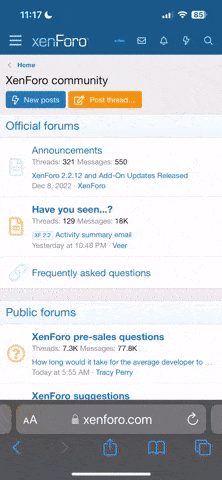
Замітка: Для цієї функції наразі потрібен доступ до сайту за допомогою вбудованого браузера Safari.
Тільки зареєстровані користувачі бачать весь контент у цьому розділі
Такие мерзкие цвета легко делаются в ЛАБе.
Поищите в гугле "Уроки фотошоп" и не ищите легких путей
цветовой режим лаб и полозки цветов чуть сближаете друг к другу. Стиль Авиатор- мать его, именно оттуда
МЧ! если вы как бы скюзми не понимате в цветовых режимах то тогда работайте плагинами с АЛЛДЕЯ и не заморачивайтесь.. Нет смыла. ЗА все время из всех моих знакомых Только один ГС (!!!!!!!!!!!!!!!!!!) освоил Моргулиса, за что ему респект и уважуха. 1000 раз скюзми еще раз.
лишние знания - лишние печали. ЕфексыЯ считаю можно поспокойнее реарировать на вопросы.
используют те же алгоритмы но без личных заморочек. принципе я уже два раза извинился. вы как бы задали вопрос по сложной коррекции. вам ответили.. если вам не хватает базы.. есть гугл.вот пожалуйста - првые две ссылки из поискаNik color efex - > color stylizer
В этом режиме данные сохраняются в трех каналах цвета аналогично режиму RGB. Однако информация, содержащаяся в каждом канале цвета, организована иначе, чем в RGB.
Если в других режимах окончательный цвет определяется способом его воспроизведения в конкретном устройстве, работающем в данном режиме (мониторе или принтере), то режим Lab не зависит от конкретного устройства и цвет в нем описывается по его восприятию человеческим глазом, исходя из светлоты (или яркости) и двух пар противоположных цветов: красного и зеленого, а также синего и желтого.
Первым каналом в режиме Lab является канал светлоты («L»). Он описывает относительную яркость каждого пикселя. Второй канал «а» описывает цвет по оси противоположных цветов: красного и зеленого, а третий канал «Ь» — т по оси противоположных цветов: синего и желтого.
Цветовой режим Lab используется в качестве эталонного цветового пространства для преобразования цветов из одних цветовых режимов или пространств в другие. Он позволяет вносить коррективы, оказывающие влияние только на значения яркости отдельных пикселей изображения без риска смещения цвета. Шон Дугган считает, что в данном цветом режиме могут быть решены многие другие задачи цветовой коррекции изображений.
Тем не менее цветовой режим Lab не столь интуитивен, как остальные, и поэтому он рекомендуется лишь для пользователей с солидным опытом работы в режиме RGB.
В процессе формирования цифровых изображений форматы файлов приходится выбирать на следующих четырех основных этапах: при съемке цифровой фотокамерой, при обработке изображений, при выводе на печать и при сохранении в файлах изображений-оригиналов.
+1Это в чем-то даже плохо — то, что фирма Adobe сделала столь легким процесс преобразования изображений из одного цветового режима в другой. Вы спросите, почему? Да потому, что такая операция может привести к безвозвратной утрате качества картинки. Ведь каждый раз, когда вы переходите от одного цветового режима к другому, теряется часть информации, содержащейся в каждом из пик селей изображения. Выполните смену режимов несколько раз — и значительная часть информации будет утрачена. К тому же только один режим, RGB, обеспечивает доступ ко всем командам программы Photoshop (за исключением, конечно, тех команд, которые предназначены для других, строго определенных режимов, таких как Bitmap — (Битовый).
А теперь, когда предостережение высказано, поясним: единственное, что требуется для перехода к новому режиму представления изображения, — это выбрать команду меню Image<>Mode<>Mode name (Изображение<>Режим<>Название режима), где вместо слов Mode name (Название режима) должна стоять одна из команд подменю Mode (Режим). Впрочем, для перехода от одного из многокрасочных режимов к Bitmap (Битовый) или Duotone (Дуплекс) следует вначале преобразовать изображение к модели Grayscale (Градации серого).

